안녕하세요.
오늘은 C9800CL WLC configuration Setup Wizard을 알아보겠습니다.
테스트를 위해서는 C9800CL를 EVE-NG에 설치해야 합니다.
이전 강의를 참고 부탁드립니다.
https://itblog-kr.tistory.com/50
[2024][EVE-NG #18] EVE-NG에 C9800CL Install
안녕하세요. 오늘은 EVE-NG #18- EVE-NG에 C9800CL WLC를 설치 하겠습니다. EVE-NG 공식 문서는 아래와 같습니다.https://www.eve-ng.net/index.php/documentation/howtos/cisco-wireless-c9800-cl/ Cisco Wireless C9800-CL -Versions this
itblog-kr.tistory.com
기본적은 토폴로지는 아래와 같습니다.
WLC - G1 - MGMT IP - VRF MGMT를 생성해서 MGMT Traffix이랑 Data Traffic를 분리하였습니다. 설정 방법은 이전 강의를 참고 부탁드립니다
IP: 192.168.10.227
WLC - G2 - Data Traffic 입니다.
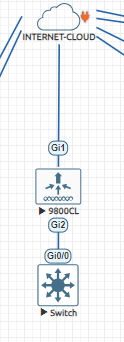
1. WLC 장비를 GUI를 통해서 접속 합니다.
https://192.168.10.227
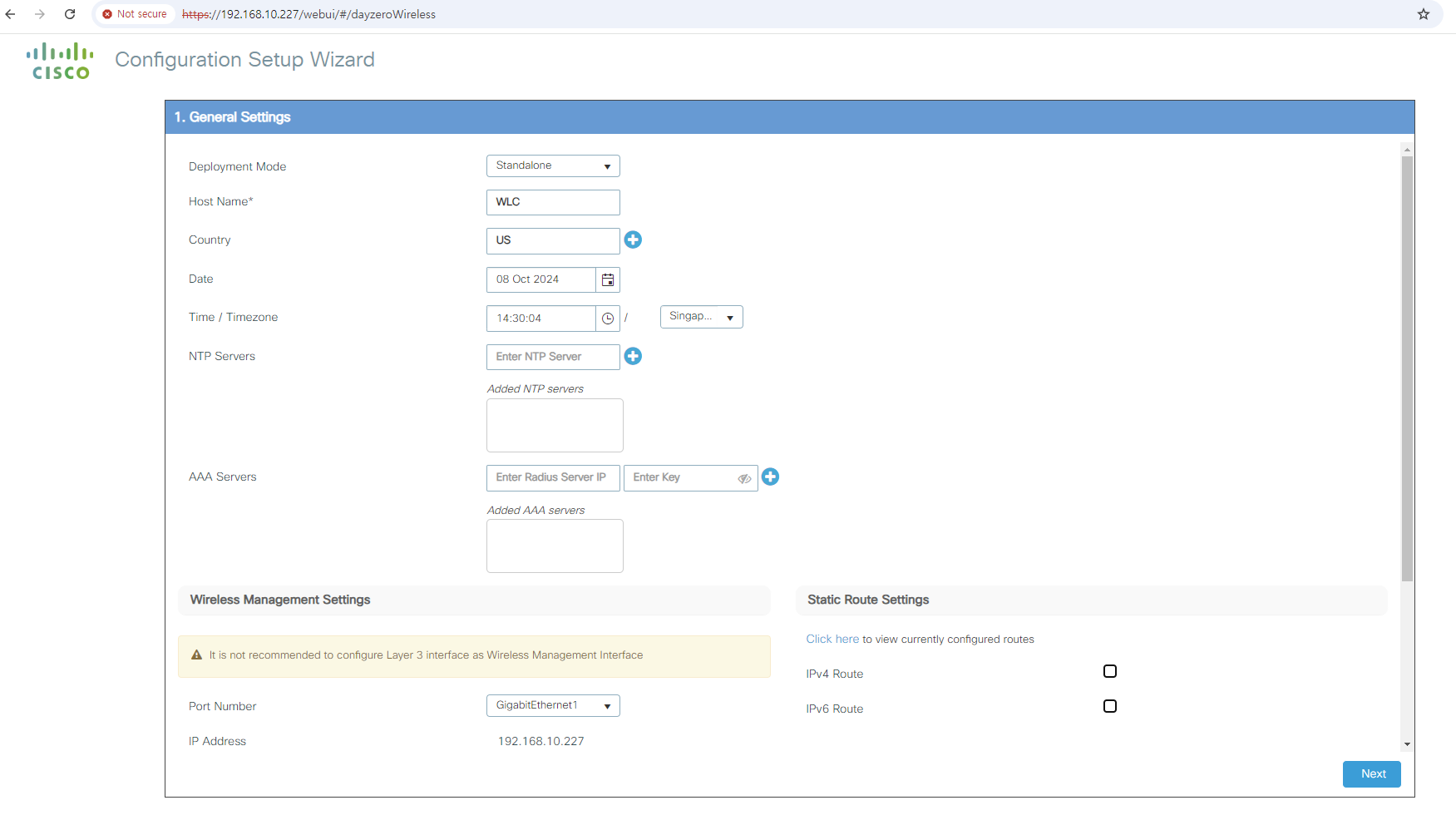
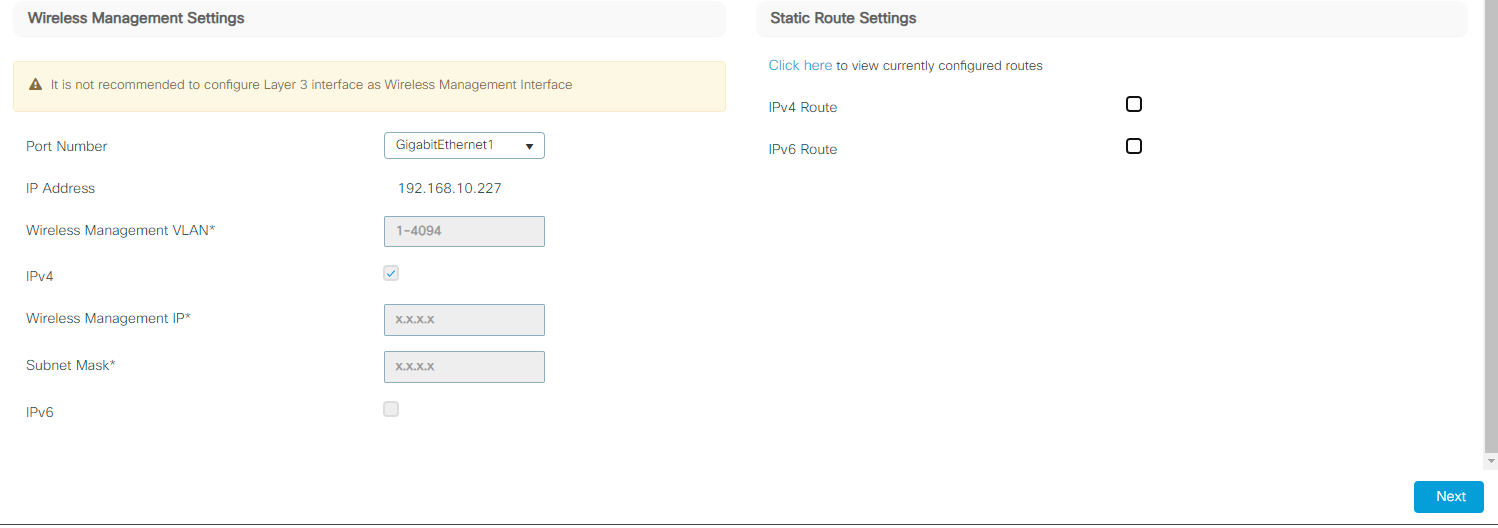
Deployment Mode: Standalone
Hostname: 적절한 WLC이름을 지정합니다
Country: 설치하고자 하는 나라를 선택합니다.
Date: 오늘 날짜를 선택 합니다.
Time: Timezone를 선택합니다.
NTP Servers - NTP서버를 선택합니다.
MGMT interface 변경을 원하면 수정 합니다.
Static Route Setting: CLI모드에서 추가 했기때문에 수정 할 필요가 없습니다.
만약에 Static Route를 수정를 원하시면 변경 가능 합니다.
| 0.sg.pool.ntp.org - 203.123.48.1 1.sg.pool.ntp.org - 167.172.70.21 2.sg.pool.ntp.org - 106.10.186.200 3.sg.pool.ntp.org - 203.123.48.1 |
Next를 클릭하면 Wireless Network Settings 표시 됩니다
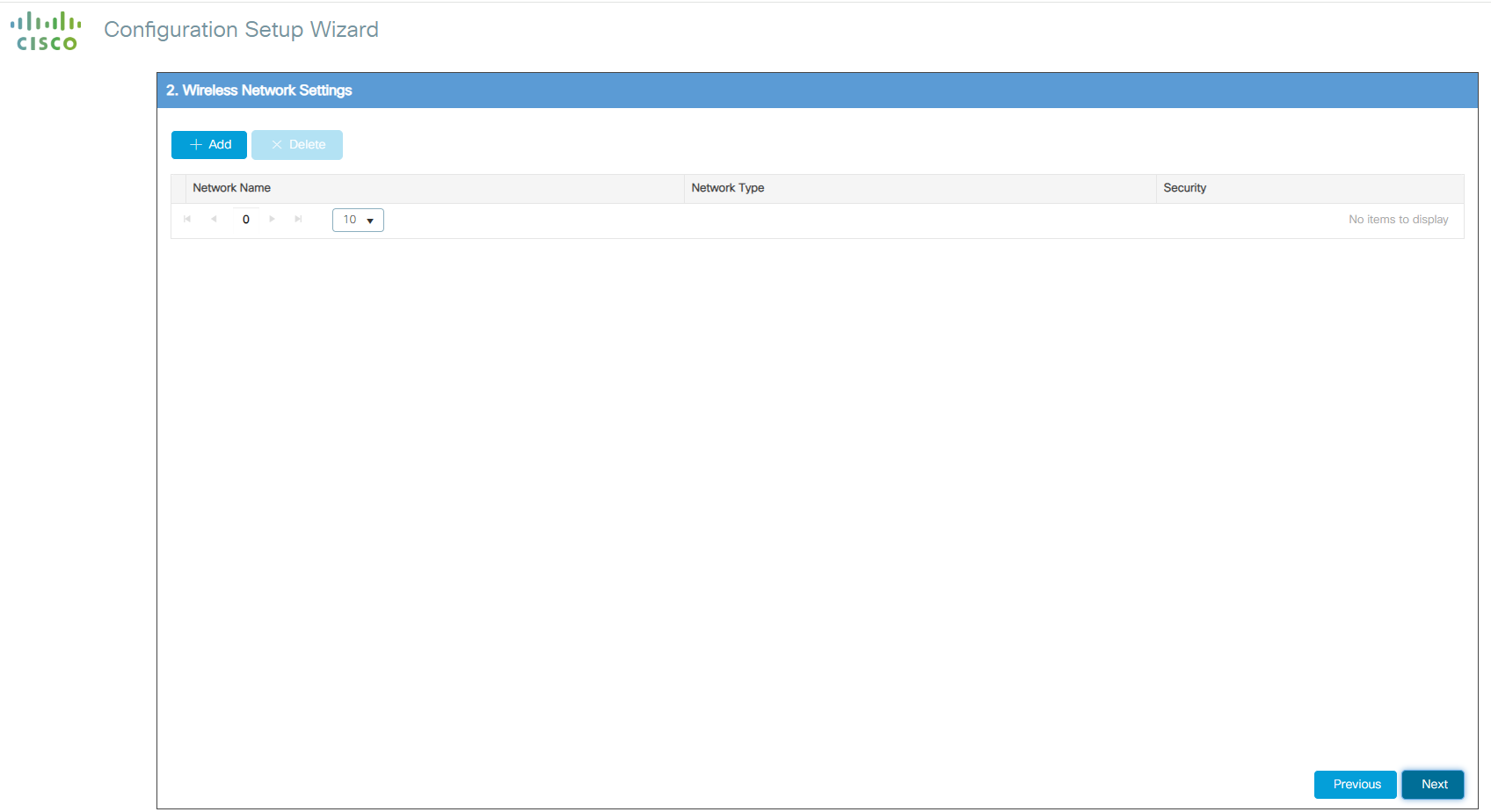
2. Add버튼을 클릭해서 Wireless Network를 추가합니다.
Network Name: TEMP-WLC1
Network Type: Employee
Security: WPA2 Personal
Pre-Shared Key: CiscoCisco
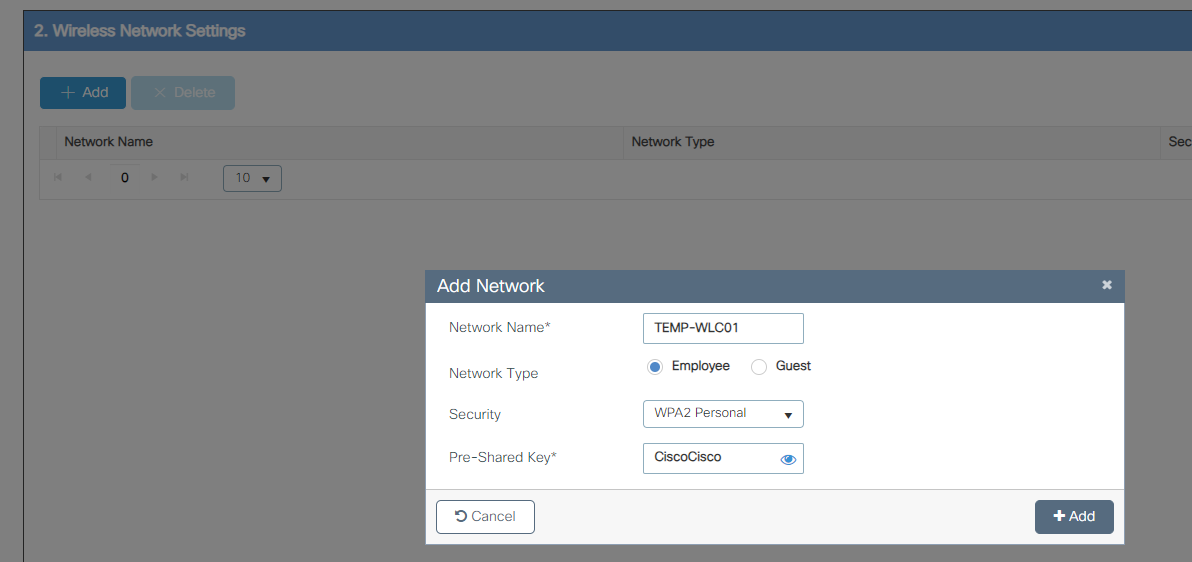
3. Next 버튼을 클릭 합니다.
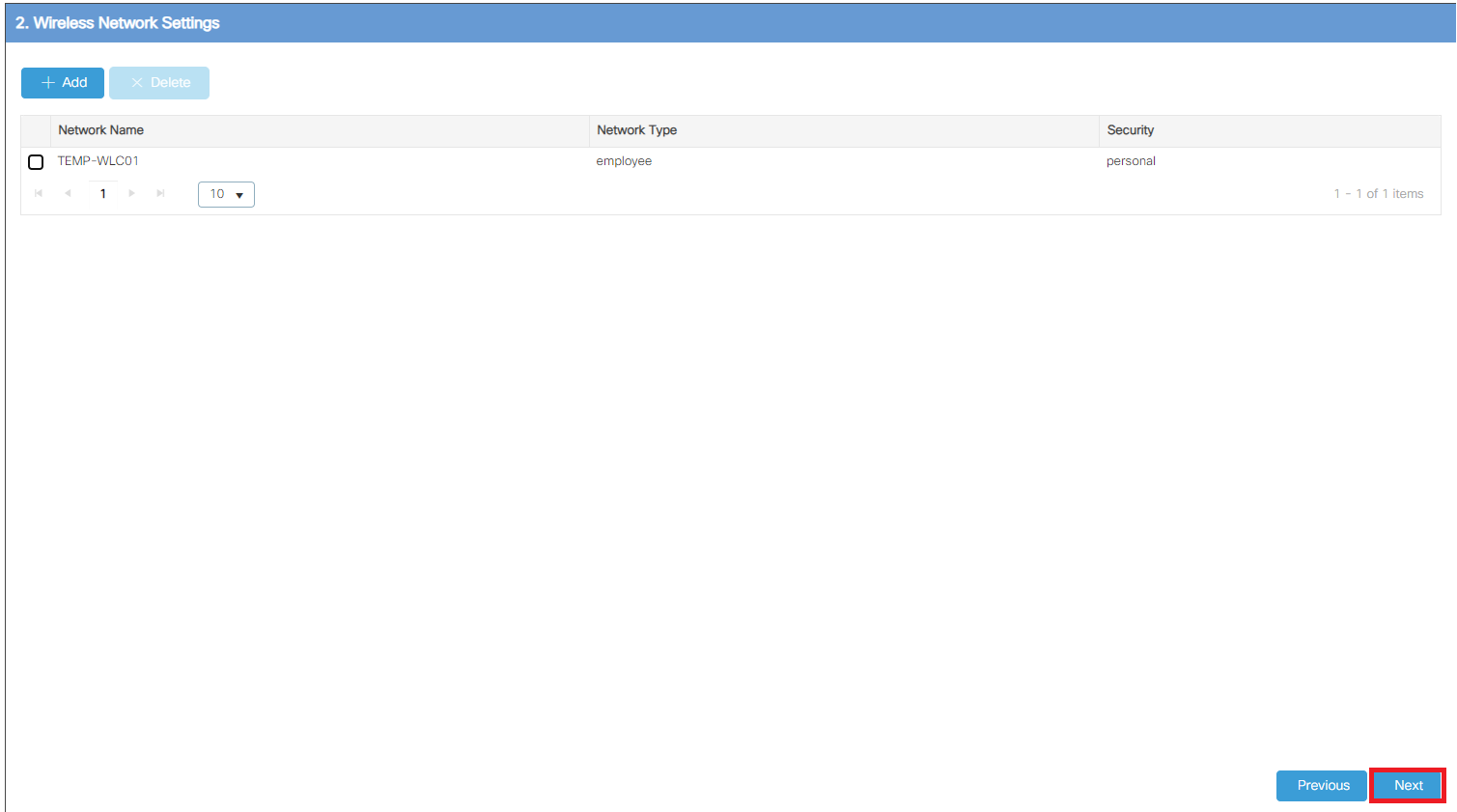
4. RF-GROUP Name: LM-RG1
AP Certificate
Signature Algorithm - SHA256
Password: CiscoCisco
그리고 Summary 버튼을 클릭 합니다.
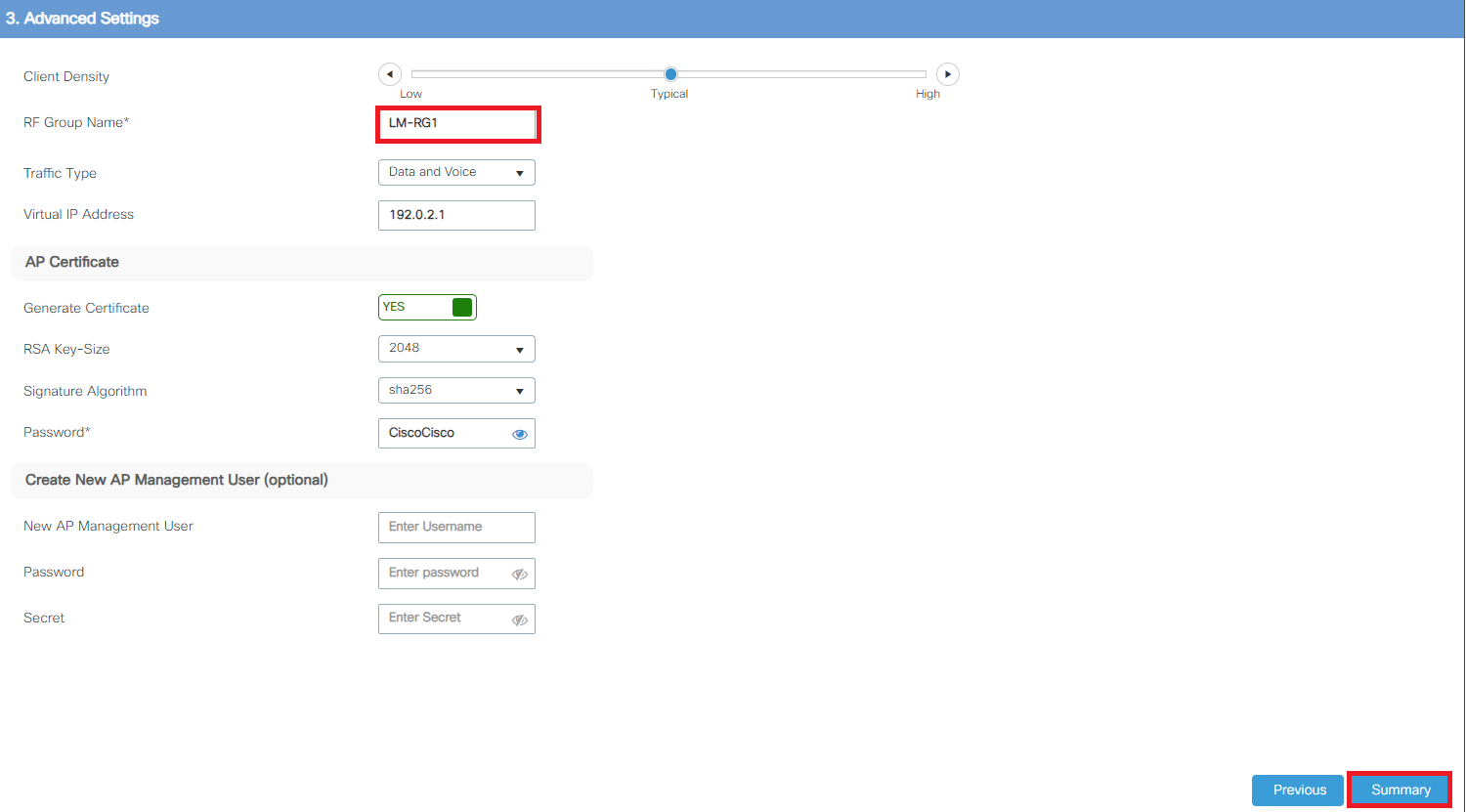
5. Click Finish버튼을 클릭 합니다.
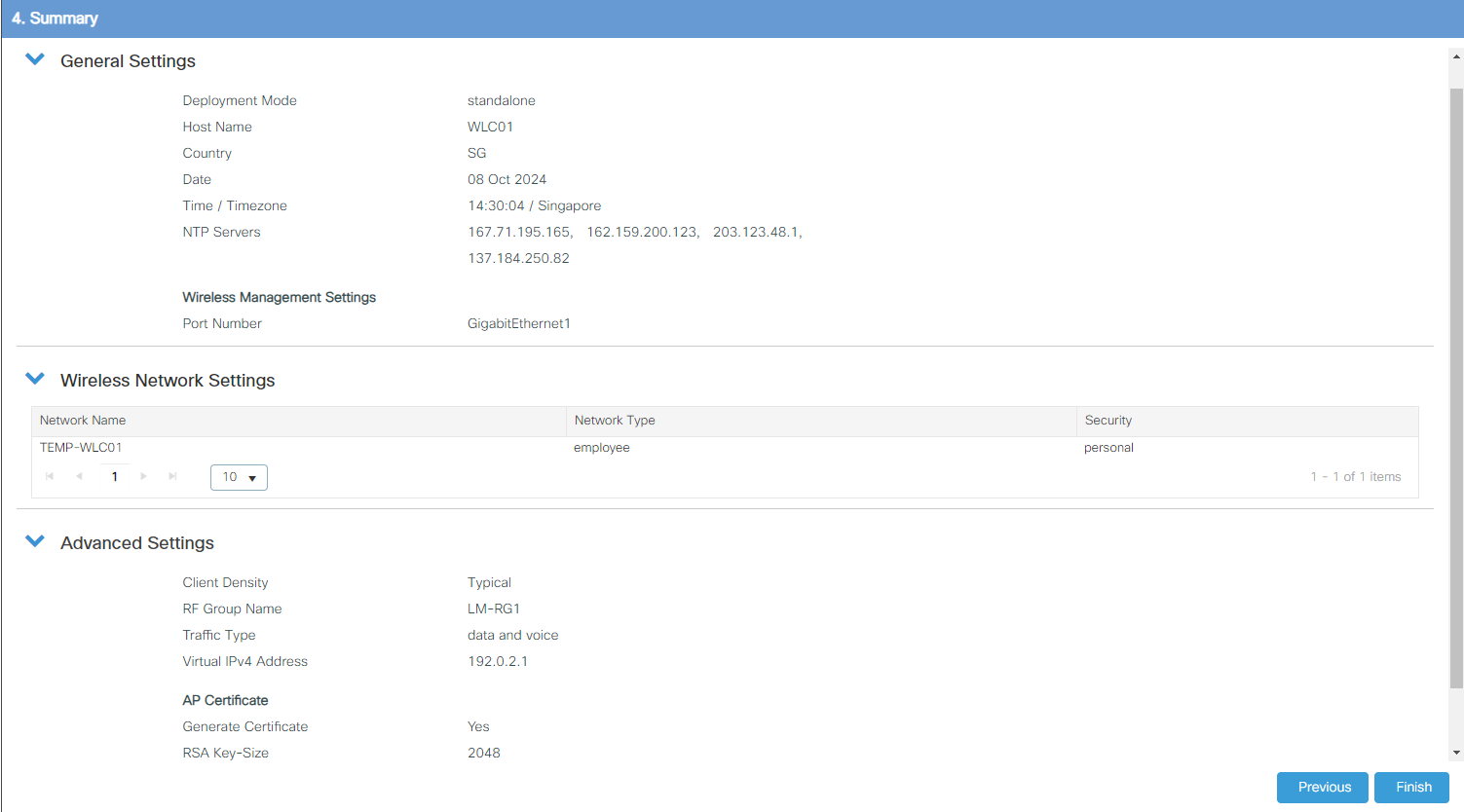
6. 아래처럼 경고 메시지가 뜨는데 Yes 버튼을 클릭 합니다.
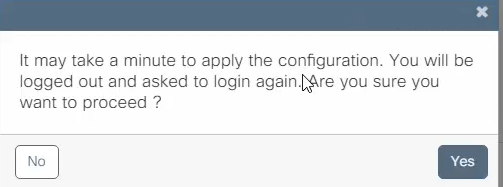
7. 페이지가 자동으로 새로고침 되면서 아래처럼 로그인 페이지를 확인 가능 합니다.
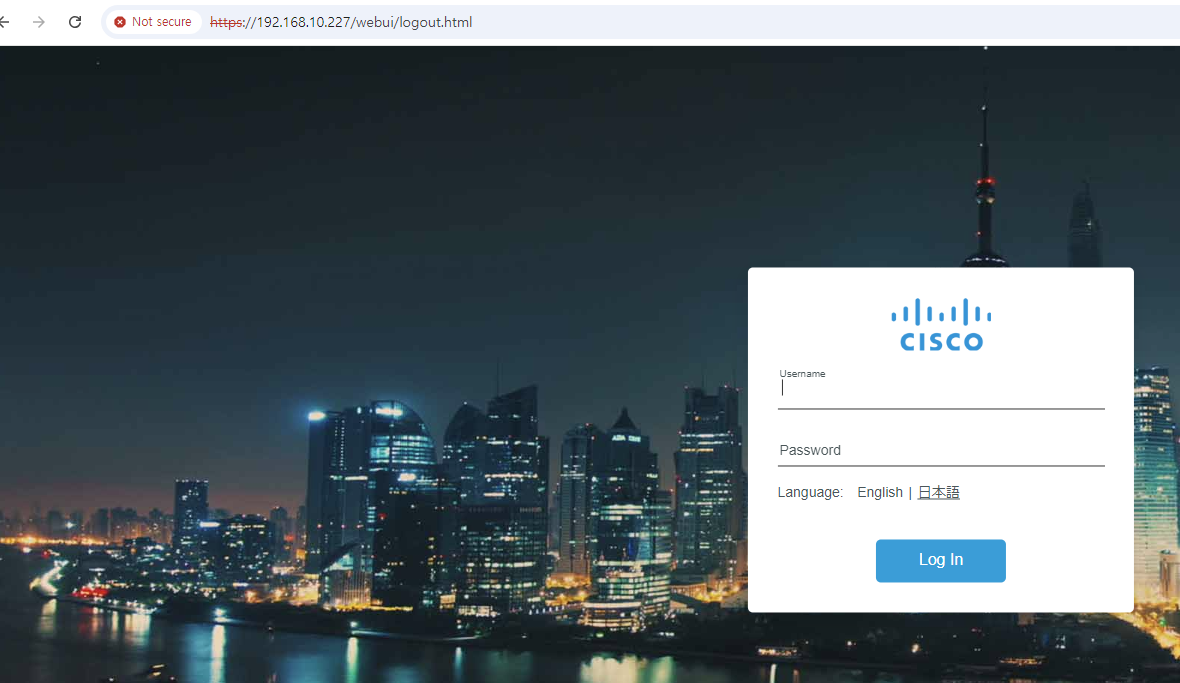
8. 로그인하면 아래처럼 확인가능합니다.
현재는 테스트 AP가 없기떄문에 Access-points에 숫자가 0으로 표시 됩니다.
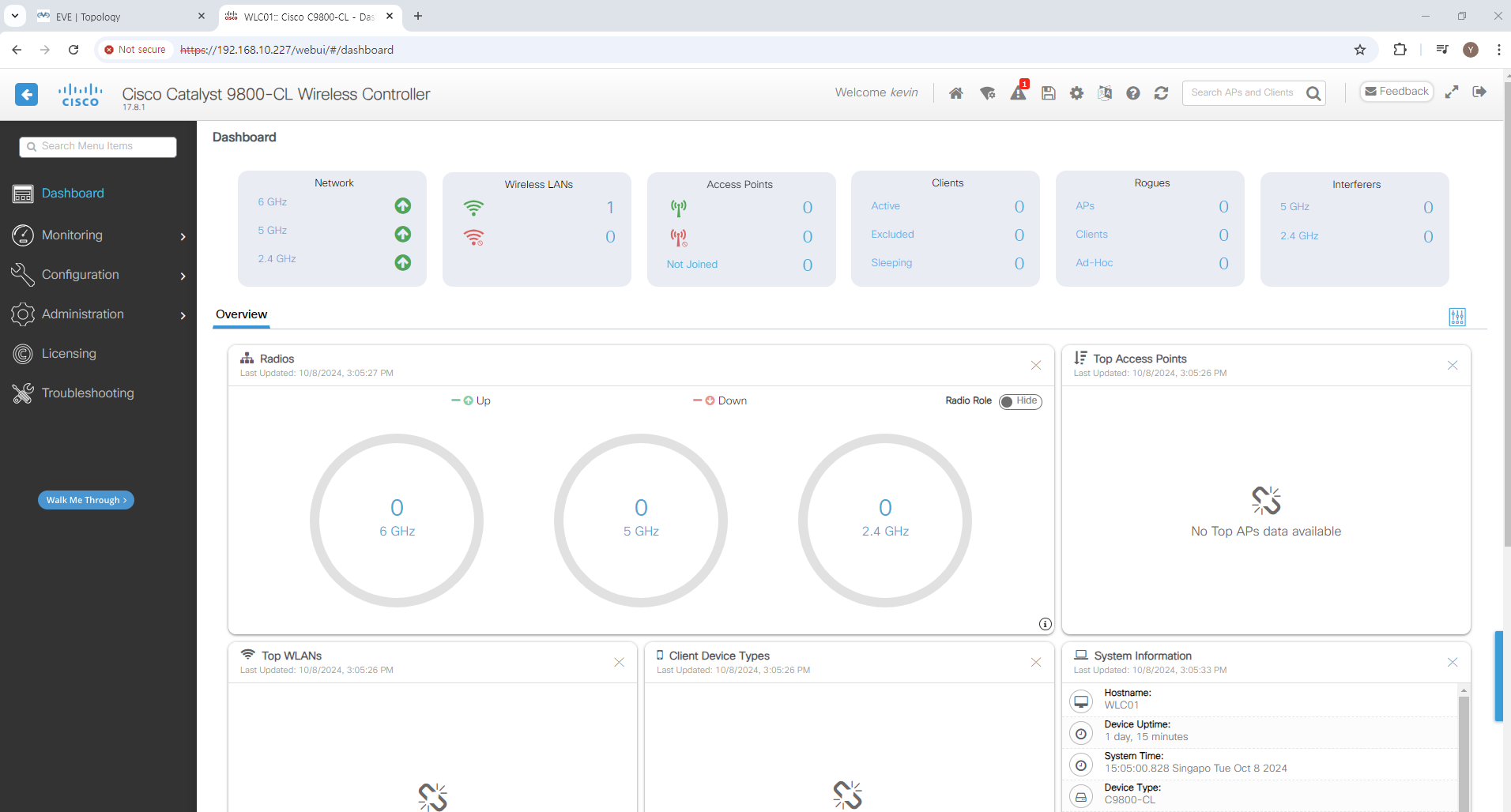
지금까지 9800CL 초기 기본 설정에 대해서 확인 하였습니다.
지금까지 글을 읽어주셔서 감사합니다.
'CISCO > 무선' 카테고리의 다른 글
| [C9800CL][#6]-AP hostname를 이용해서 Tag 할당하기 (0) | 2024.12.24 |
|---|---|
| [C9800CL][#5]-AP Join Process - DHCP option 43 (1) | 2024.12.24 |
| [C9800CL][#4]-AP Join Process - Manual Method (0) | 2024.12.24 |
| [C9800CL][#3]-AP Join Process (0) | 2024.12.24 |
| [C9800CL][#2]-AP Installation with existing WLC (1) | 2024.10.23 |